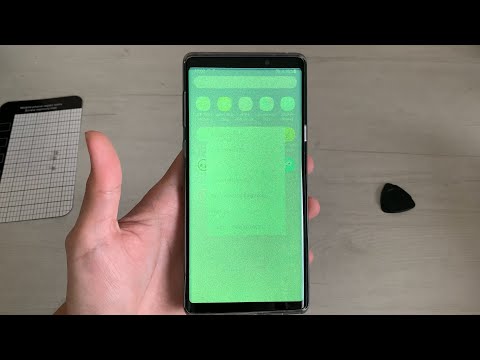
콘텐츠
인상적인 사양으로 제공되는 Samsung Galaxy Note8과 같은 프리미엄 전화조차도 펌웨어 또는 하드웨어 문제로 인해 발생할 수 있으므로 화면 깜박임 문제가 발생할 수 있습니다. 화면이 깜박이기 시작하면 문제가 무엇인지 즉시 알 수 없습니다. 특히 이러한 문제가 처음 발생하는 경우에는 더욱 그렇습니다. 이것이 문제가 실제로 무엇인지 확인하기 위해 휴대 전화 문제를 해결해야하는 이유입니다.
이 게시물에서는 화면 깜박임 문제로 Galaxy Note8 문제를 해결하는 방법을 안내합니다. 우리는 모든 가능성을 고려하고 문제를 결정할 수있을 때까지 하나씩 배제하려고 노력할 것입니다. 그래야만 문제를 해결할 수있는 솔루션을 공식화 할 수 있습니다. 그러나 문제가 지속되면 물리적 또는 액체 손상으로 인한 것이 아니라면 매장에서 새 것으로 교체 할 수 있으므로 걱정하지 마십시오.
다른 문제에 대한 해결책을 찾고 있다면 Galaxy Note8 문제 해결 페이지를 방문하십시오. 이미이 장치의 몇 가지 일반적인 문제에 대한 해결책을 제공했습니다. 귀하와 유사한 문제를 찾고 우리가 제안한 해결책과 해결 방법을 사용하십시오. 비슷한 것을 찾을 수없고 도움이 절실히 필요한 경우 Android 문제 설문지를 작성하여 문의 해보세요. 더 나은 도움을 드릴 수 있도록 필요한 정보를 제공하십시오. 걱정하지 마세요. 무료입니다.
화면 깜박임 문제로 Note8 문제를 해결하는 방법
문제를 일으키는 타사 앱이 있는지 먼저 확인한 다음 펌웨어 문제 해결로 이동합니다. 이것이 우리가 스스로 해결할 수있는 종류의 문제인지 확인하기 만하면됩니다. 그렇지 않다면 문제를 해결하거나 휴대 전화를 교체하도록 권장하는 것이 기술의 일이기 때문입니다. 즉, Note8에 화면이 깜박일 때 수행해야 할 작업은 다음과 같습니다.
1 단계 : 안전 모드에서 휴대 전화 실행
설치 한 타사 앱으로 인해 문제가 발생한 경우 Google에 바로 알려줍니다. 안전 모드에서는 모든 타사 요소가 일시적으로 사용 중지되므로 이러한 앱 중 하나가 문제를 일으키는 경우 화면이 깜박이지 않습니다. Note8을 안전 모드에서 실행하는 방법은 다음과 같습니다.
- 장치를 끕니다.
- 모델 이름 화면을지나 전원 키를 길게 누릅니다.
- 화면에“SAMSUNG”이 나타나면 전원 키에서 손을 뗍니다.
- 전원 키에서 손을 떼 자마자 볼륨 작게 키를 길게 누릅니다.
- 기기가 다시 시작될 때까지 볼륨 작게 키를 계속 누르고 있습니다.
- 화면 왼쪽 하단에 안전 모드가 표시됩니다.
- 안전 모드가 표시되면 볼륨 작게 키를 놓습니다.
이 모드에서 화면 깜박임이 사라 졌다고 가정하면 앱 중 하나가 문제를 일으키는 것이 분명합니다. 먼저 업데이트해야하는 항목을 업데이트하십시오…
- 홈 화면에서 빈 공간을 위로 스 와이프하여 앱 트레이를 엽니 다.
- Play 스토어를 탭합니다.
- 메뉴 키를 누른 다음 내 앱을 누릅니다. 앱을 자동으로 업데이트하려면 메뉴> 설정을 탭한 다음 앱 자동 업데이트를 탭하여 확인란을 선택합니다.
- 다음 옵션 중 하나를 선택하십시오.
- 업데이트 [xx]를 탭하여 사용 가능한 업데이트로 모든 애플리케이션을 업데이트합니다.
- 개별 애플리케이션을 탭한 다음 업데이트를 탭하여 단일 애플리케이션을 업데이트합니다.
이미 한두 개의 앱이 의심되는 경우 다음 단계에 따라 캐시와 데이터를 삭제 해보세요.
- 홈 화면에서 빈 공간을 위로 스 와이프하여 앱 트레이를 엽니 다.
- 설정> 앱을 탭합니다.
- 기본 목록에서 원하는 애플리케이션을 누르거나 점 3 개 아이콘> 시스템 앱 표시를 눌러 사전 설치된 앱을 표시합니다.
- 저장을 탭합니다.
- 캐시 지우기를 탭합니다.
- 데이터 지우기를 누른 다음 확인을 누릅니다.
또는 휴대 전화에서 제거하여 실제로 원인인지 더 명확하게 알 수 있습니다.
- 홈 화면에서 빈 공간을 위로 스 와이프하여 앱 트레이를 엽니 다.
- 설정> 앱을 탭합니다.
- 기본 목록에서 원하는 애플리케이션을 누르거나 점 3 개 아이콘> 시스템 앱 표시를 눌러 사전 설치된 앱을 표시합니다.
- 원하는 애플리케이션을 탭합니다.
- 제거를 탭합니다.
- 확인을 위해 제거를 다시 누릅니다.
그러나 범인을 찾는 것이 훨씬 더 어렵다면 공장 초기화를 수행하는 지금 파일과 데이터를 백업하는 것이 좋습니다. 문제를 일으키는 앱을 쉽게 제거 할 수있는 방법입니다.
- 홈 화면에서 빈 공간을 위로 스 와이프하여 앱 트레이를 엽니 다.
- 설정> 클라우드 및 계정을 탭합니다.
- 백업 및 복원을 탭합니다.
- 원하는 경우 내 데이터 백업을 눌러 슬라이더를 켜기 또는 끄기로 이동합니다.
- 원하는 경우 복원을 눌러 슬라이더를 켜기 또는 끄기로 이동합니다.
- 뒤로 버튼을 눌러 설정 메뉴로 이동하고 일반 관리> 재설정> 공장 데이터 재설정을 누릅니다.
- 재설정을 탭합니다.
- 화면 잠금이 켜져있는 경우 자격 증명을 입력합니다.
- 계속을 누릅니다.
- 모두 삭제를 탭합니다.
다른 한편, 안전 모드에서도 화면이 계속 깜박이면 다음 단계로 이동하십시오.
2 단계 : 캐시 파티션 지우기
업데이트 후 시작되기 전에 비슷한 문제가 이미 발생했기 때문에 화면 깜박임 문제의 원인은 손상된 캐시 때문일 수 있습니다. 따라서 다음으로해야 할 일은이 가능성을 배제하고 전화를 복구 모드로 부팅하고 캐시 파티션을 지우는 것입니다. 이 절차는 캐시 디렉토리에 저장된 모든 파일을 삭제합니다. 전화기가 재부팅되면 해당 파일이 교체되어 전화기에 최신 캐시 세트가 생깁니다.
- 장치를 끕니다.
- 볼륨 크게 키와 Bixby 키를 길게 누른 다음 전원 키를 길게 누릅니다.
- 녹색 Android 로고가 표시되면 모든 키를 놓습니다 ( '시스템 업데이트 설치 중'이 Android 시스템 복구 메뉴 옵션을 표시하기 전에 약 30 ~ 60 초 동안 표시됨).
- 볼륨 작게 키를 여러 번 눌러 '캐시 파티션 삭제'를 강조 표시합니다.
- 전원 버튼을 눌러 선택합니다.
- '예'가 강조 표시 될 때까지 볼륨 작게 키를 누르고 전원 버튼을 누릅니다.
- 캐시 삭제 파티션이 완료되면 "지금 시스템 재부팅"이 강조 표시됩니다.
- 전원 키를 눌러 장치를 다시 시작하십시오.
이 절차 후에도 문제가 지속되면 다음 단계를 수행 할 수밖에 없습니다.
3 단계 : 파일 및 데이터 백업 및 Note8 재설정
휴대 전화를 매장으로 다시 가져가는 단계에서 한 발짝 떨어진이 절차는 펌웨어 관련 문제를 해결하는 데 매우 효과적인 방법입니다. 전화기를 매장으로 가져와 교체하기 전에 먼저이 가능성을 배제해야합니다. 또한 모든 개인 정보를 삭제해야하지만 중요한 파일과 데이터를 백업해야합니다. 그런 다음 초기화 후 기기가 잠기지 않도록 초기화 보호를 사용 중지합니다.
Galaxy Note8 공장 초기화 보호를 비활성화하는 방법
- 홈 화면에서 빈 공간을 위로 스 와이프하여 앱 트레이를 엽니 다.
- 설정> 클라우드 및 계정을 탭합니다.
- 계정을 탭합니다.
- Google을 탭합니다.
- 여러 계정이 설정된 경우 Google ID 이메일 주소를 탭합니다. 여러 계정을 설정 한 경우 각 계정에 대해이 단계를 반복해야합니다.
- 점 3 개 아이콘을 탭합니다.
- 계정 제거를 탭합니다.
- 계정 제거를 탭합니다.
Galaxy Note8에서 마스터 재설정을 수행하는 방법
- 장치를 끕니다.
- 볼륨 크게 키와 Bixby 키를 길게 누른 다음 전원 키를 길게 누릅니다.
- 녹색 Android 로고가 표시되면 모든 키를 놓습니다 ( '시스템 업데이트 설치 중'이 Android 시스템 복구 메뉴 옵션을 표시하기 전에 약 30 ~ 60 초 동안 표시됨).
- 볼륨 작게 키를 여러 번 눌러 '데이터 삭제 / 초기화'를 강조 표시합니다.
- 전원 버튼을 눌러 선택합니다.
- '예 — 모든 사용자 데이터 삭제'가 강조 표시 될 때까지 볼륨 작게 키를 누릅니다.
- 전원 버튼을 눌러 마스터 재설정을 선택하고 시작하십시오.
- 마스터 재설정이 완료되면 "지금 시스템 재부팅"이 강조 표시됩니다.
- 전원 키를 눌러 장치를 다시 시작하십시오.
이 절차 후에도 문제가 계속되면 휴대 전화를 매장으로 가져와 교체해야합니다.
우리와 접촉
우리는 항상 귀하의 문제, 질문 및 제안에 열려 있으므로이 양식을 작성하여 언제든지 문의하십시오. 이것은 우리가 제공하는 무료 서비스이며 한 푼도 청구하지 않습니다. 하지만 매일 수백 개의 이메일이 수신되며 모든 이메일에 답장하는 것은 불가능합니다. 그러나 우리는 우리가받는 모든 메시지를 읽습니다. 우리가 도움을 준 사람들을 위해 우리의 게시물을 친구에게 공유하거나 단순히 Facebook 및 Google+ 페이지를 좋아하거나 Twitter에서 팔로우하여 소식을 전하십시오.


